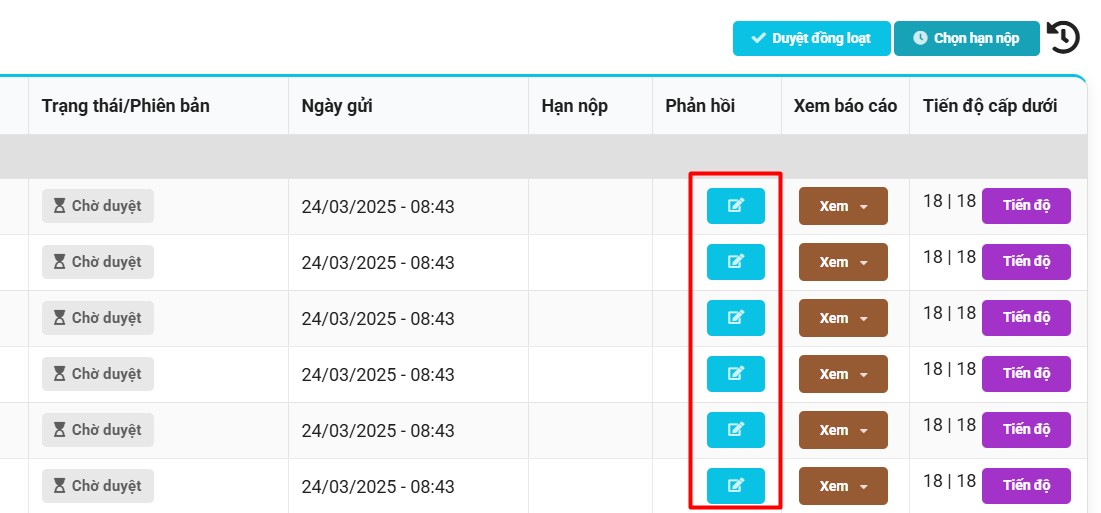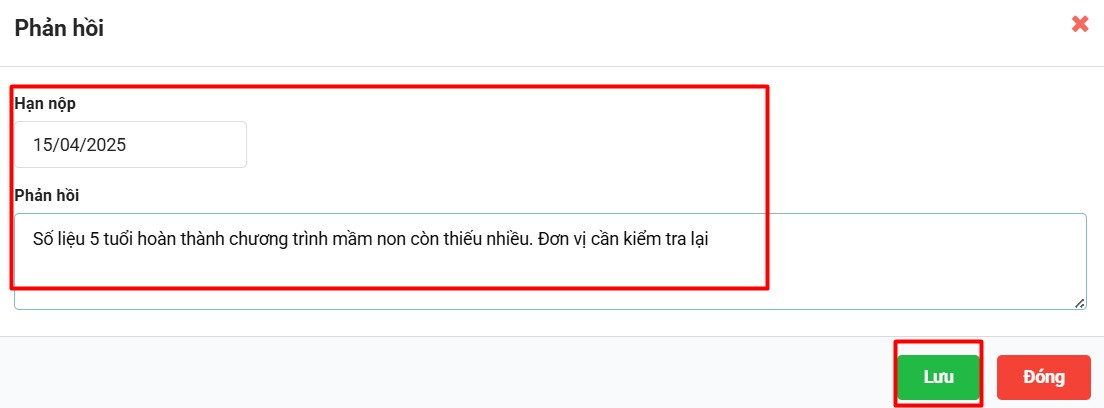Nội dung chính:
- Đây là mục lục
1. Tổng hợp số liệu
Cách 1: Thao tác tại mục Tra cứu thống kê
Thao tác: Vào Thống kê > Tra cứu thống kê > Chọn loại hình và mẫu báo cáo cần tổng hợp số liệu > Bấm Xem thống kê
A. Nếu chưa hiển thị số liệu (chưa duyệt thống kê của các đơn vị cấp dưới)
=> Bấm vào nút Tiến độ để duyệt thống kê của các đơn vị cấp dưới.
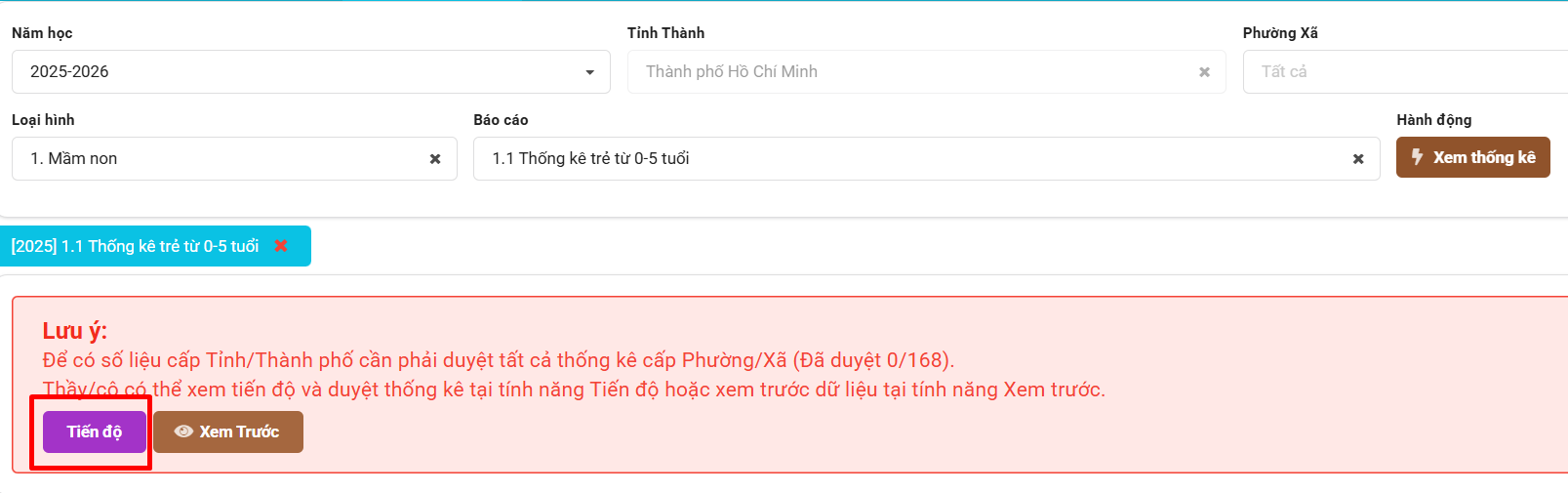
Thầy/Cô có thể duyệt từng đơn vị bằng cách bấm nút Duyệt hoặc duyệt tất cả đơn vị cùng lúc bằng cách bấm nút Duyệt tất cả.
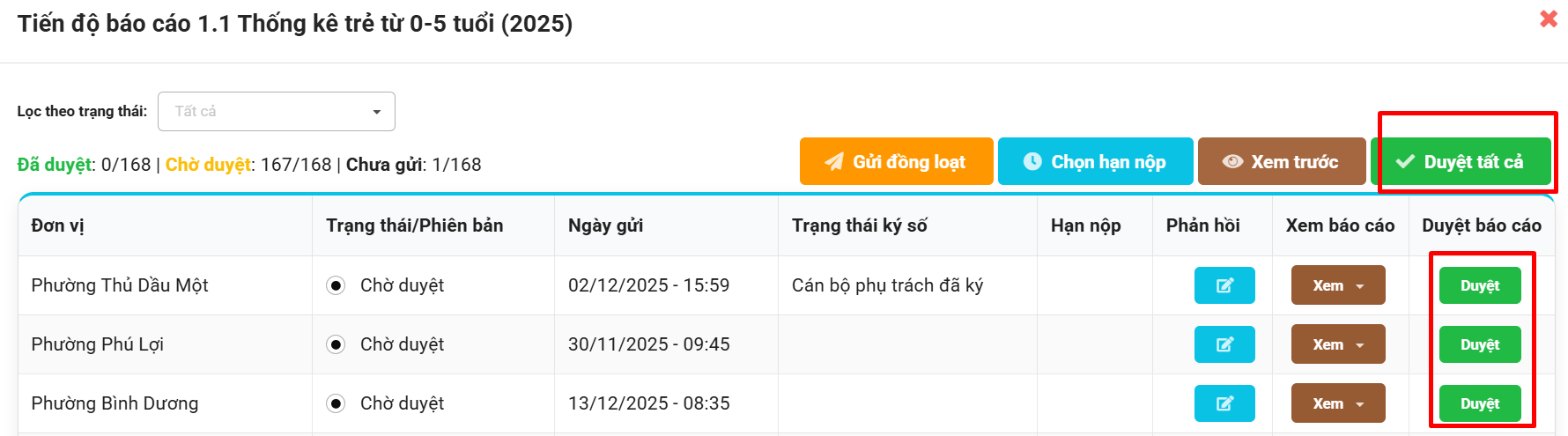
Một số lưu ý:
- Cột Trạng thái/Phiên bản:
- Rỗng: đơn vị chưa gửi thống kê, không thể duyệt
- Chờ duyệt: đơn vị đã gửi thống kê, có thể duyệt để tổng hợp
- Đã duyệt: thống kê đã duyệt, số liệu đã được lưu lại để tổng hợp
- Tất cả đơn vị ở trạng thái Đã duyệt mới hiển thị được số liệu cấp Sở
- Trước khi duyệt có thể xem trước số liệu
-
Nút ‘
Xem trước’: tổng hợp số liệu từ các đơn vị đã gửi (có trạng thái là Chờ duyệt hoặc Đã duyệt). Đây chỉ là bản xem trước, không phải bản chính thức.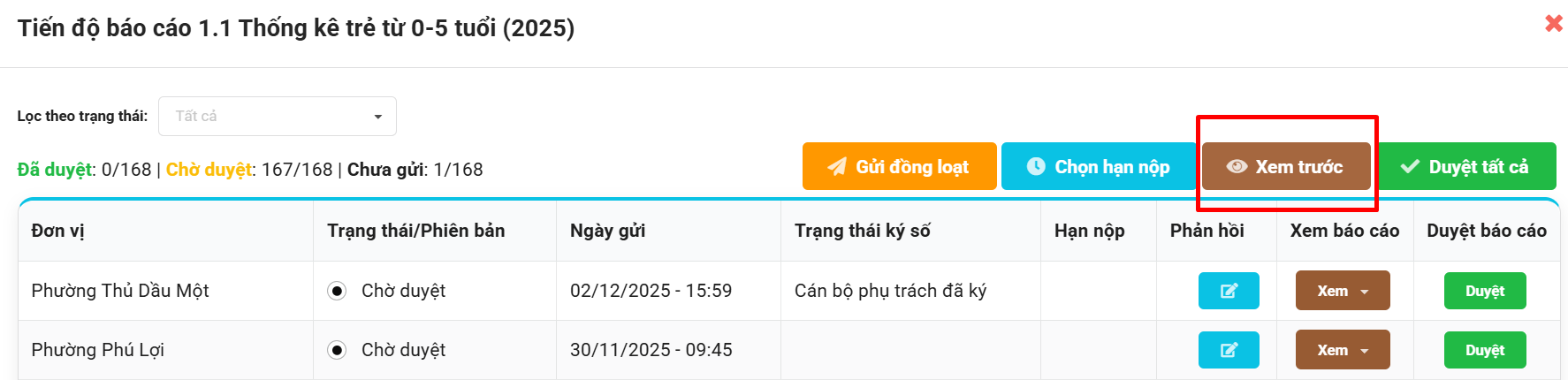
-
Nút
Xemtại từng đơn vị: xem số liệu của riêng đơn vị đó- Phiên bản hiện tại: số liệu của đang có của đơn vị đó nhưng chưa gửi lên.
- Phiên bản chờ duyệt: số liệu đã gửi.
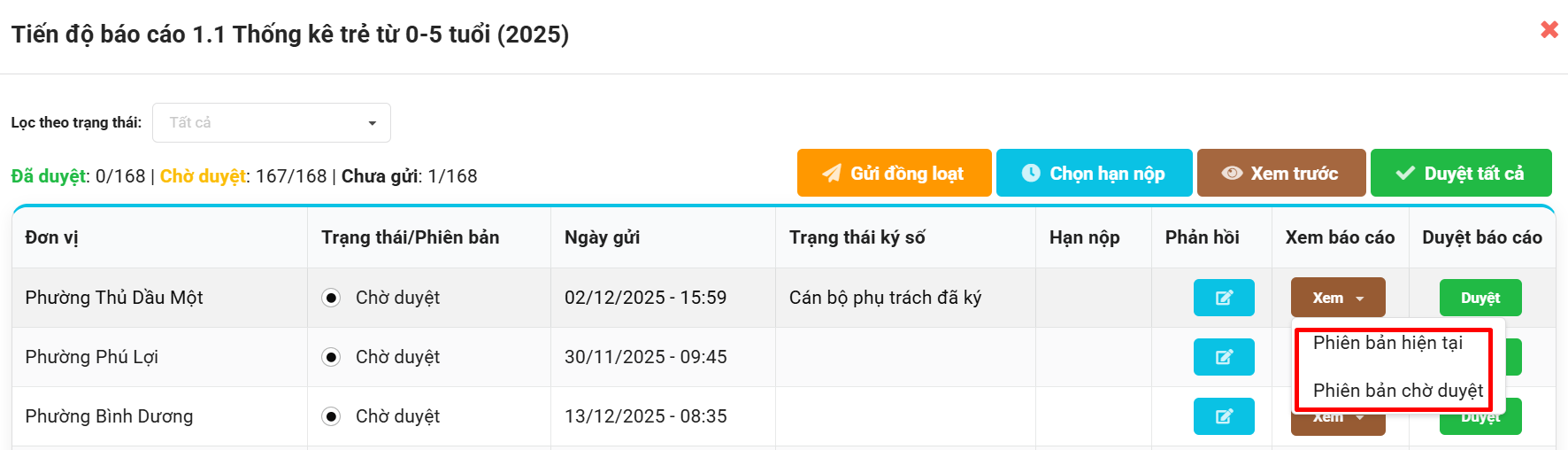
- Sau khi duyệt, trạng thái sẽ chuyển từ Chờ duyệt > Đã duyệt
- Sau khi duyệt tất cả đơn vị cấp dưới, sẽ tổng hợp được số liệu cấp Sở.
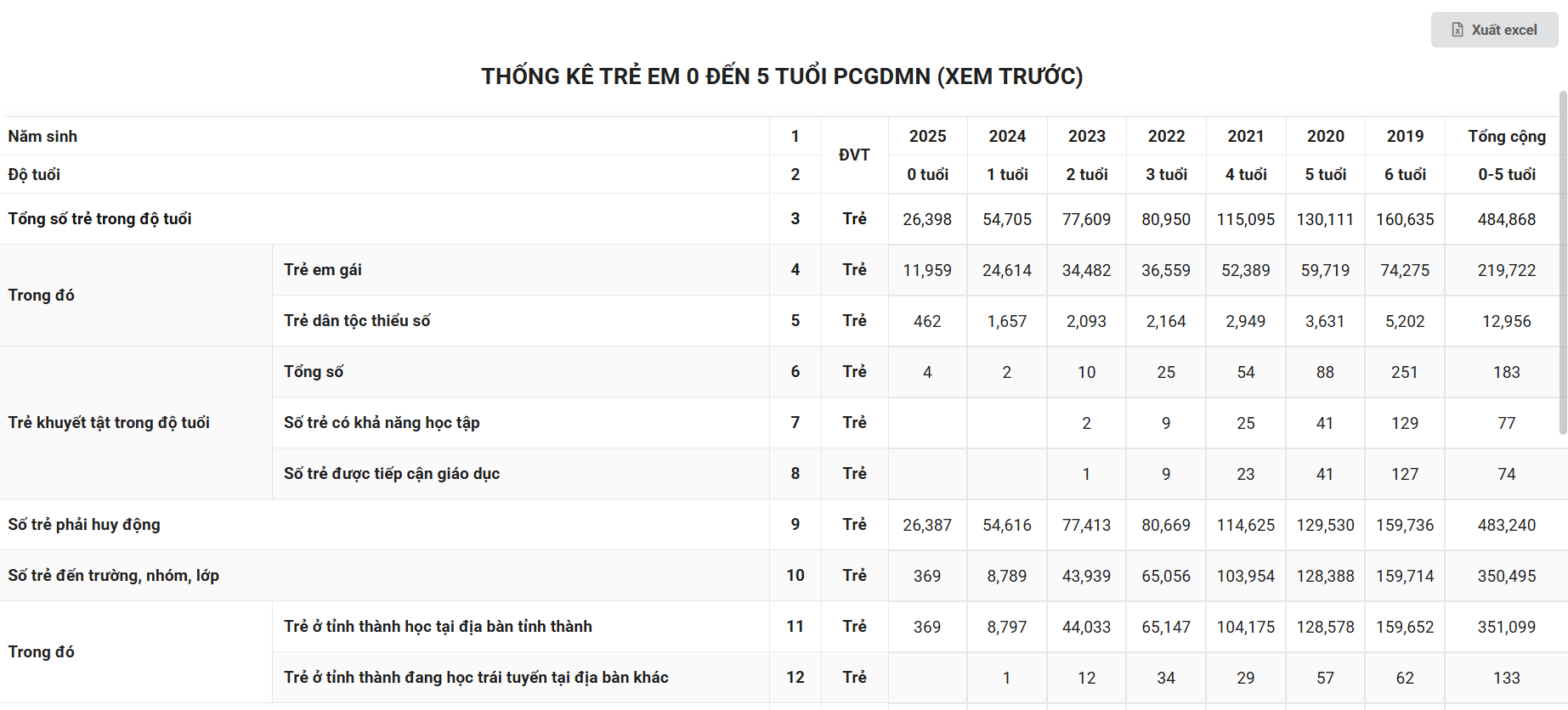
B. Sau khi đã có số liệu (đã duyệt tất cả thống kê cấp dưới), nếu có đơn vị gửi lại số liệu mới
Giao diện hiển thị như sau:
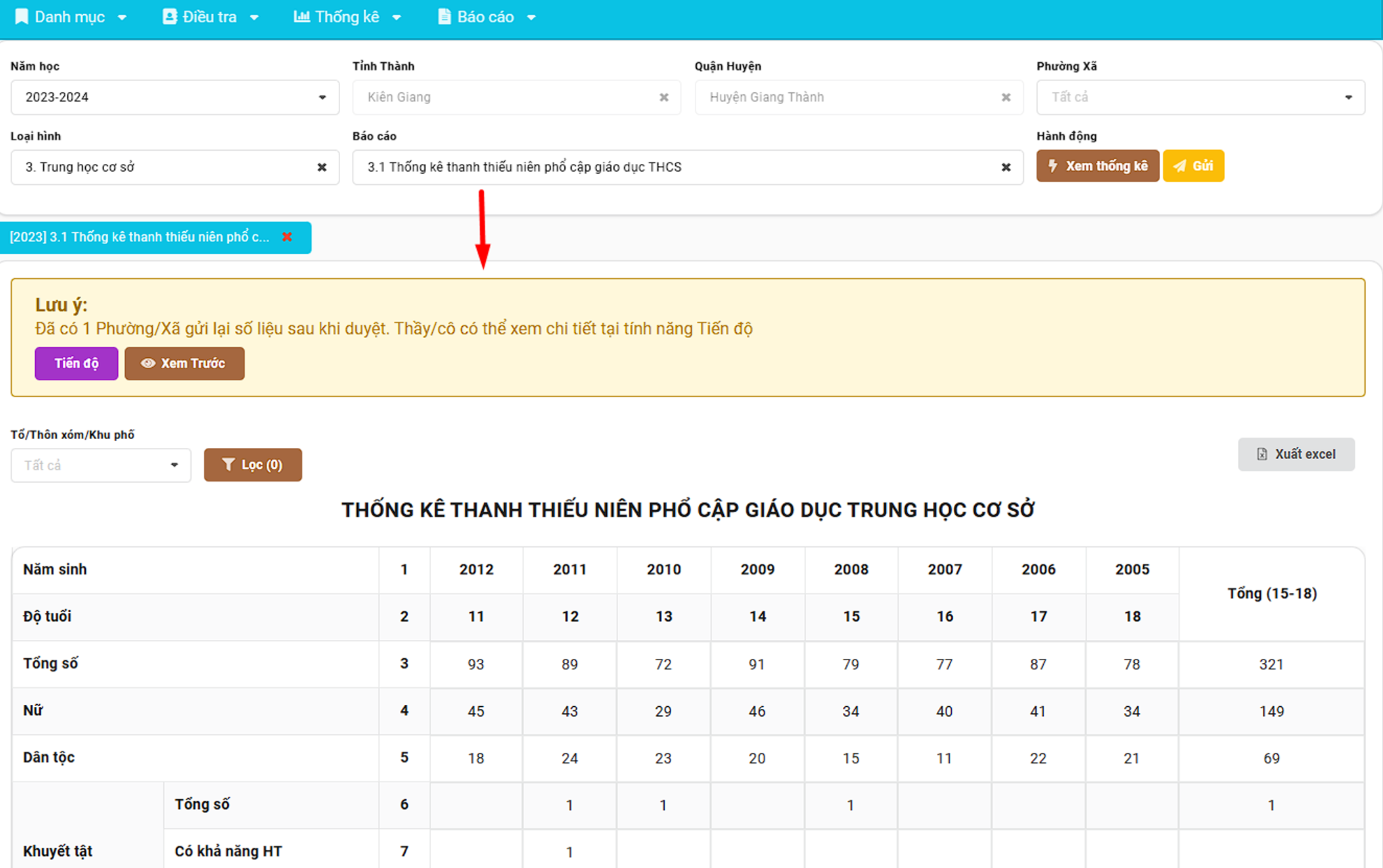
=> Thầy/Cô có thể giữ lại số liệu cũ hoặc cập nhật số liệu mới bằng cách bấm nút Tiến độ
- Đơn vị gửi lại số liệu sẽ có 2 trạng thái/phiên bản là
Chờ duyệtvàĐã duyệt - Nếu đồng ý với số liệu mới của đơn vị: tại cột Trạng thái/Phiên bản, chọn
Chờ duyệt> Bấm nútDuyệtở đơn vị tương ứng - Nếu không đồng ý với số liệu mới, vẫn muốn dùng số liệu cũ: tại cột Trạng thái/Phiên bản, chọn
Đã duyệt> Bấm nútDuyệtở đơn vị tương ứng
Thầy/cô cũng có thể xem trước số liệu (như hướng dẫn phía trên) trước khi quyết định
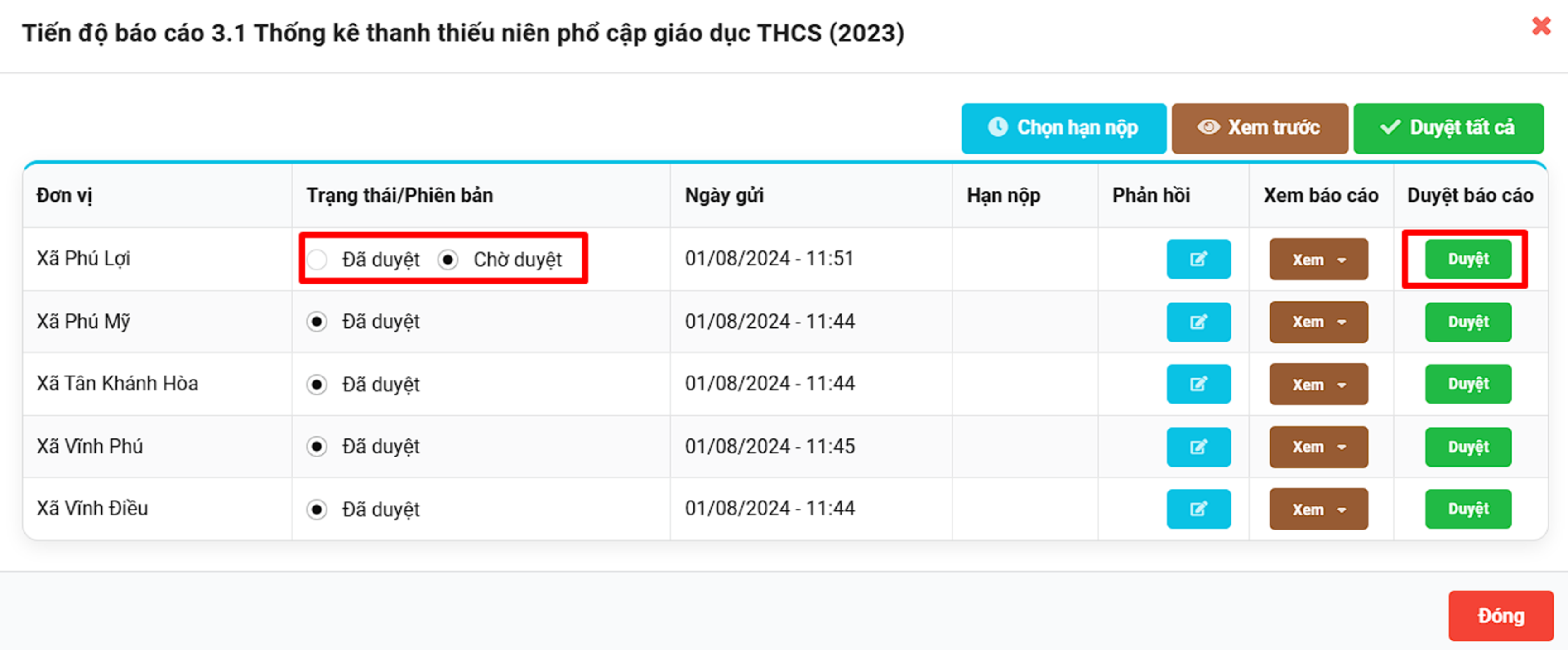
Gửi số liệu thống kê lên cấp Sở
- Sau khi cấp Phòng hoàn tất/chốt số liệu, bấm
Gửiđể gửi số liệu thống kê lên cấp Sở. - Sau khi Gửi, nếu có thay đổi số liệu → Bấm
Gửi lại
Cách 2: Thao tác tại Quản lý báo cáo
Thao tác: Vào Thống kê > Quản lý báo cáo > Bấm Tra cứu > Bấm nút Tiến độ tại thống kê cần tổng hợp.
Thao tác và cách hoạt động tương tự nút Tiến độ ở mục Tra cứu thống kê (cách 1)
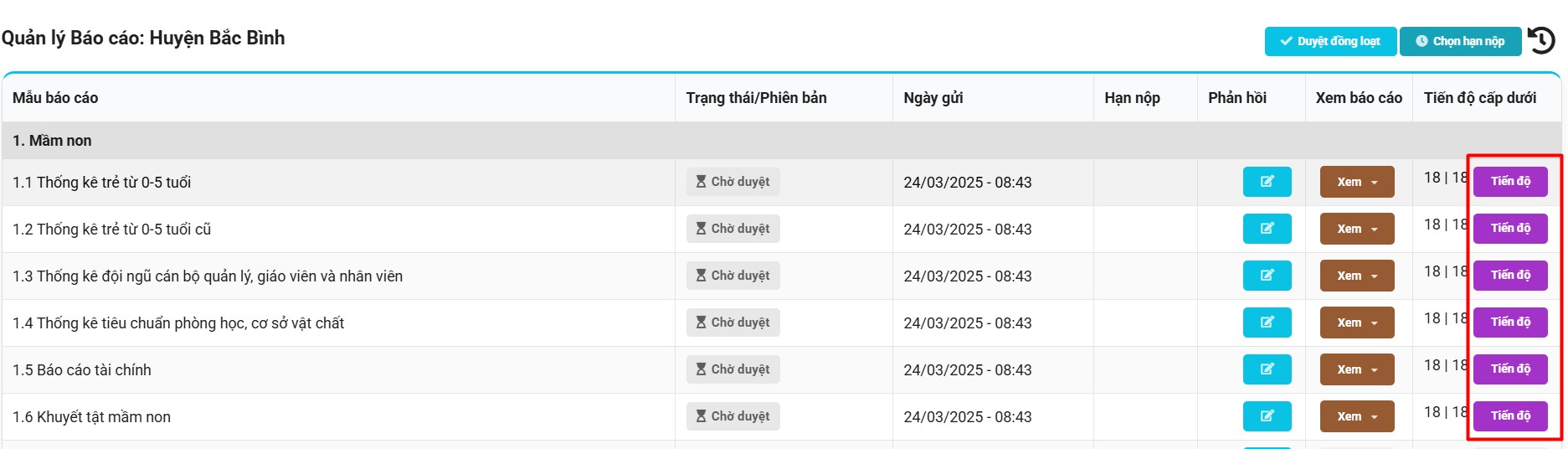
Tiện ích - Duyệt hàng loạt báo cáo của 1 đơn vị
Trong trường hợp đơn vị cấp dưới gửi lên rất nhiều thống kê ở các cấp, thay vì vào từng mẫu để duyệt thì có thể dùng tiện ích này. Hệ thống sẽ thực hiện duyệt tất cả những thống kê đã gửi của đơn vị đó.
Thao tác:
Vào Thống kê > Quản lý báo cáo > Chọn đơn vị cần duyệt > Bấm Tra cứu > Bấm nút Duyệt đồng loạt > Chọn cấp học (có thể chọn nhiều cấp học cùng lúc) > Bấm nút Xác nhận
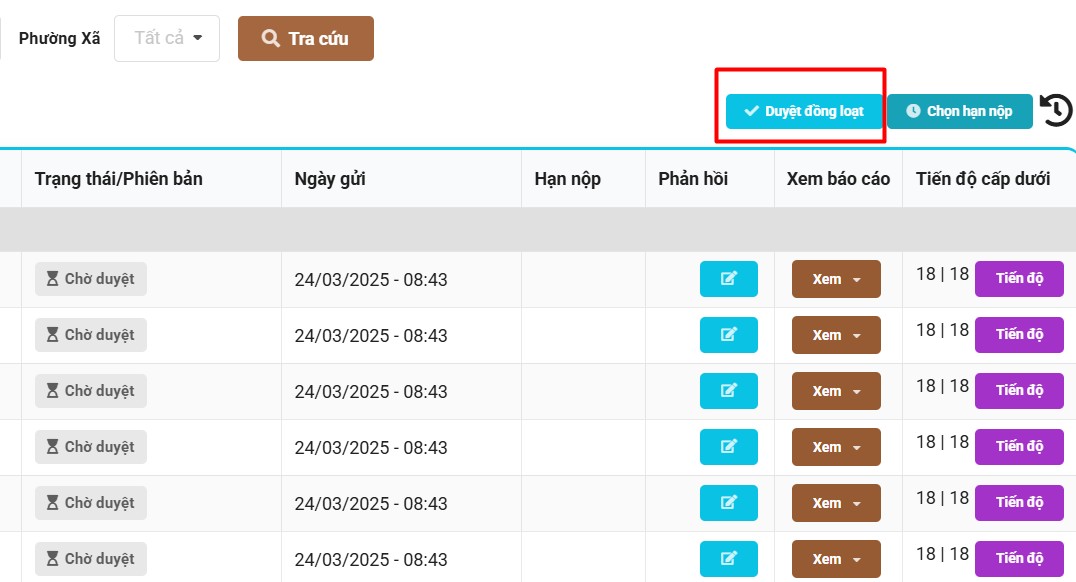
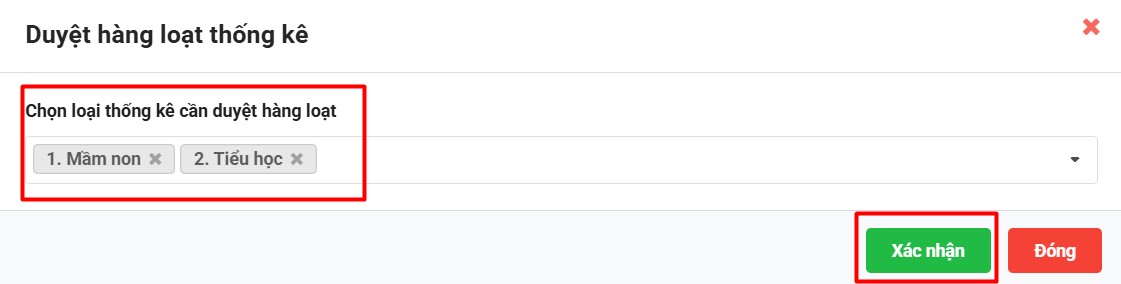
2. Kiểm tra số liệu
Sau khi đã tổng hợp được số liệu, thầy/cô có thể sử dụng tính năng So dò thống kê và Kiểm tra số liệu để tránh bị sai sót về mặt số liệu.
Thầy/cô vui lòng xem hướng dẫn chi tiết tại mục Báo cáo thống kê hoặc nhấp vào đường dẫn dưới đây.
Ghi chú: Trường hợp số liệu còn lệch hoặc chưa chính xác, thầy/cô chọn xuống từng đơn vị cấp dưới để xác định lỗi sai xuất phát từ đâu.
3. Tương tác với đơn vị cấp dưới
Để thuận tiện trong quá trình tổng hợp, Thầy/Cô có thể đưa ra hạn nộp cho các đơn vị hoặc phản hồi các nội dung cần điều chỉnh cho từng thống kê.
Chọn hạn nộp
Có 3 cách:
- Cách 1 - Chọn hạn nộp cho từng báo cáo
Các đơn vị cấp dưới sẽ có cùng một hạn nộp cho báo cáo đó
Vào Thống kê > Quản lý báo cáo > Bấm Tra cứu > Bấm nút Tiến độ tại báo cáo mong muốn > Bấm nút Chọn hạn nộp > Chọn ngày > Bấm Lưu
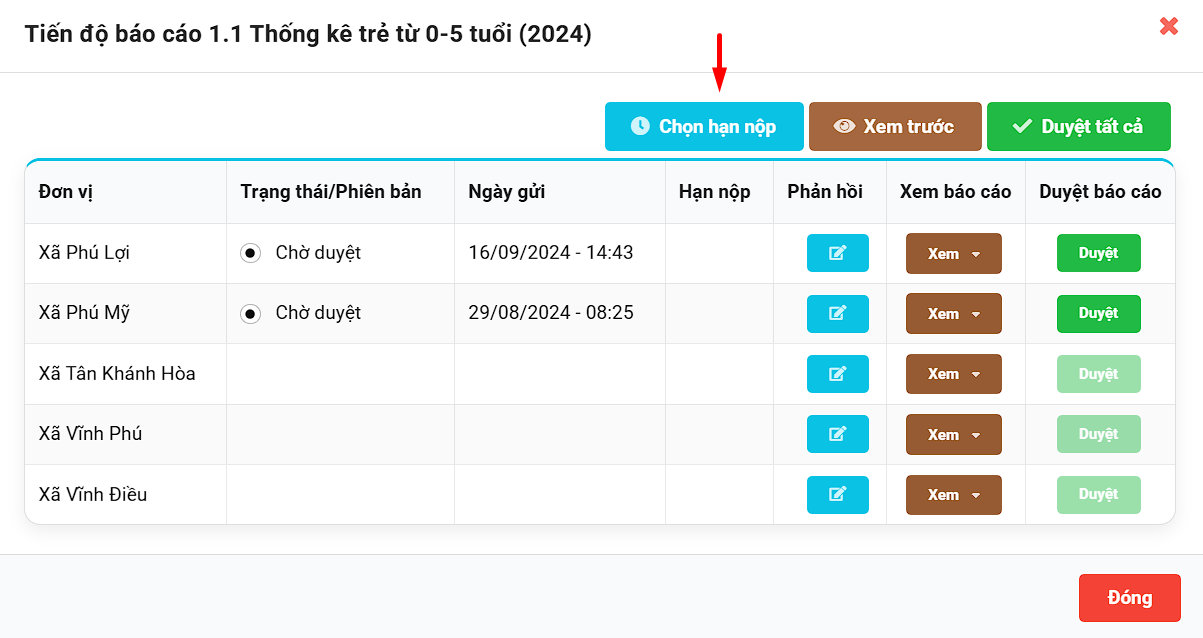
- Cách 2 - Chọn hạn nộp cho từng đơn vị
Tất cả thống kê trong đơn vị hoặc trong cùng cấp học sẽ có cùng 1 hạn nộp.
Thao tác: Vào Thống kê > Quản lý báo cáo > Chọn đơn vị > Bấm Tra cứu > Bấm nút Chọn hạn nộp > Chọn ngày và cấp học tương ứng > Bấm Lưu
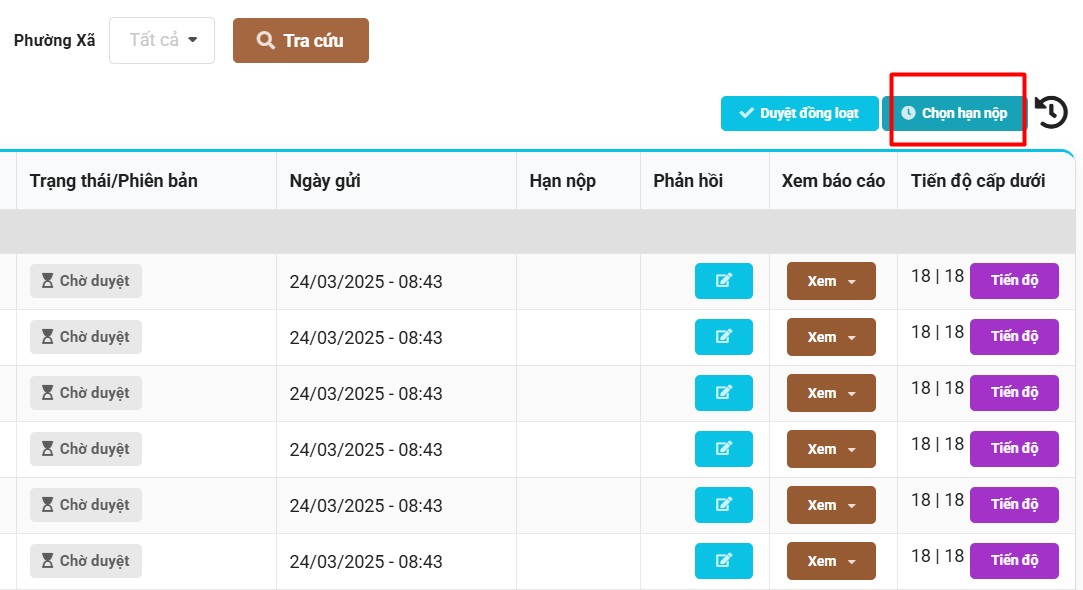
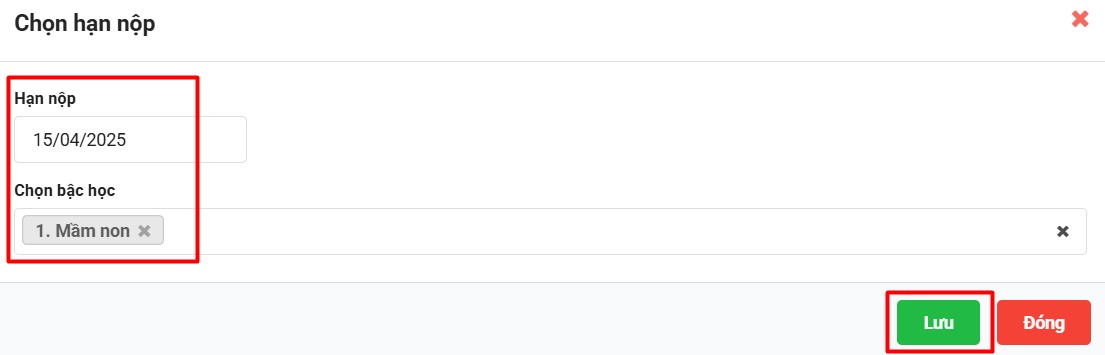
- Cách 3 - Chọn hạn nộp cho báo cáo cụ thể của 1 đơn vị
Thiết lập hạn nộp riêng cho 1 báo cáo cụ thể của một đơn vị
Thao tác:Vào Thống kê > Quản lý báo cáo > Chọn đơn vị > Bấm Tra cứu > Bấm icon ở cột Phản hồi > Chọn hạn nộp > Bấm Lưu
Phản hồi
Có thể dùng để nhập nội dung cần điều chỉnh hoặc các thông tin khác cho đơn vị cấp dưới theo dõi và chỉnh sửa nếu cần
Thao tác:
Vào Thống kê > Quản lý báo cáo > Chọn đơn vị > Bấm Tra cứu > Bấm icon ở cột Phản hồi > Nhập nội dung > Bấm Lưu